यह आलेख क्लाउड स्टोरेज सेवाओं, विंडोज 10 फोटो ऐप, फाइल एक्सप्लोरर और ईमेल और मैसेजिंग ऐप का उपयोग करके आईफोन से पीसी में फोटो आयात करने के सबसे आसान तरीकों को दिखाता है। बेशक, आप आईफोन से मैक में भी फोटो ट्रांसफर कर सकते हैं।
OneDrive के साथ iPhone से PC में फ़ोटो कैसे आयात करें
अब तक, iPhone से कंप्यूटर पर चित्र डाउनलोड करने का सबसे आसान तरीका Microsoft की OneDrive जैसी क्लाउड सेवा का उपयोग करना है। प्रारंभिक सेटअप के बाद, यह विधि आपके iPhone को आपके सभी iPhone फ़ोटो और वीडियो को आपके विंडोज 10 कंप्यूटर पर वायरलेस रूप से सिंक करने की अनुमति देगी, इसलिए आपको किसी भी केबल को जोड़ने या फ़ाइलों को मैन्युअल रूप से कॉपी करने के बारे में चिंता करने की आवश्यकता नहीं होगी।
-
अपने iPhone पर OneDrive ऐप इंस्टॉल करने के बाद, इसे खोलें और सभी फ़ोटो तक पहुंच की अनुमति दें पर टैप करें।
वनड्राइव अधिकांश विंडोज 10 उपकरणों पर स्वचालित रूप से इंस्टॉल हो जाता है, इसलिए आपको इसे अपने कंप्यूटर के लिए डाउनलोड करने की आवश्यकता नहीं है।
-
उसी Microsoft खाते से OneDrive में लॉग इन करें जिसका उपयोग आप अपने Windows 10 PC पर करते हैं और ऊपरी-बाएँ कोने में अपनी प्रोफ़ाइल फ़ोटो पर टैप करें।
यदि आप अपने iPhone पर अन्य Microsoft सेवाओं या ऐप्स जैसे Microsoft Teams या Word का उपयोग करते हैं, तो आप स्वचालित रूप से OneDrive में लॉग इन हो सकते हैं।
-
सेटिंग्स टैप करें।

Image - टैप करेंकैमरा अपलोड ।
- कैमरा अपलोड सुविधा चालू करने के लिए स्विच को टैप करें।
-
अक्षम करें मोबाइल नेटवर्क का उपयोग करें अगर आपको डेटा बचाने की जरूरत है और वाई-फाई से कनेक्ट होने पर मीडिया अपलोड करना चाहते हैं। सक्षम करें वीडियो शामिल करें यदि आप अपने iPhone पर रिकॉर्ड किए गए वीडियो को अपने पीसी पर स्थानांतरित करना चाहते हैं।

Image -
आपकी फ़ोटो और वीडियो यदि चयनित हैं, तो अब Microsoft के OneDrive सर्वर पर अपलोड होना शुरू हो जाना चाहिए। इसके चालू होने और इंटरनेट से कनेक्ट होते ही वे आपके कनेक्टेड विंडोज 10 डिवाइस पर डाउनलोड हो जाएंगे।
आपका डाउनलोड किया हुआ मीडिया OneDrive> Pictures > कैमरा रोल फ़ोल्डर में उपलब्ध होना चाहिए एक बार सिंक पूरा हो जाने पर आपके पीसी पर।
जबकि वनड्राइव विंडोज 10 ऑपरेटिंग सिस्टम के साथ प्री-इंस्टॉल होने के कारण सुविधाजनक है, ड्रॉपबॉक्स जैसी कई अन्य क्लाउड सेवाएं भी अपने मोबाइल ऐप से कैमरा अपलोड फ़ंक्शन प्रदान करती हैं जो उसी तरह से काम करती हैं।
फोटो ऐप के साथ आईफोन से कंप्यूटर में तस्वीरें कैसे डाउनलोड करें
आईफोन से विंडोज 10 में तस्वीरें इंपोर्ट करने का एक और आम तरीका है देशी विंडोज 10 फोटोज ऐप का इस्तेमाल करना। यह पहली बार में थोड़ा अजीब हो सकता है, हालांकि, इससे पहले कि आपका कंप्यूटर आपके आईफोन के स्टोरेज की सामग्री को पढ़ सके, इसके लिए आपको आईट्यून्स ऐप डाउनलोड और इंस्टॉल करना होगा और आईट्यून्स के भीतर अपने आईफोन को पंजीकृत करना होगा।
यहां विंडोज 10 फोटो ऐप के साथ आईफोन से कंप्यूटर में फोटो ट्रांसफर करने का तरीका बताया गया है।
-
यदि आपने अभी तक अपने विंडोज 10 डिवाइस पर मुफ्त आईट्यून्स ऐप डाउनलोड और इंस्टॉल नहीं किया है, तो अपने आईफोन को यूएसबी के माध्यम से अपने पीसी से कनेक्ट करें, आईट्यून्स ओपन के साथ, और स्क्रीन पर दिखाए गए निर्देशों का पालन करते हुए अपने स्मार्टफोन को पंजीकृत करें।
आपको यह iTunes/iPhone सेटअप प्रक्रिया केवल एक बार करने की आवश्यकता होगी।
- Windows 10 Photos ऐप खोलें।
-
क्लिक करें आयात।

Image -
क्लिक करें एक कनेक्टेड डिवाइस से।

Image यदि आपको फ़ोटो में त्रुटि संदेश मिलता है, तो iTunes को फिर से खोलें और सुनिश्चित करें कि आपने अपने Apple ID से लॉग इन किया है।
-
फोटो ऐप आपके आईफोन को स्कैन करना शुरू कर देगा ताकि मीडिया आपके पीसी में ट्रांसफर हो सके।

Image ऐप को आपके iPhone पर चित्र और वीडियो खोजने में कई मिनट लग सकते हैं; एक बार जब यह पहले कुछ का पता लगा लेता है, तो यह बाकी को जल्दी से स्कैन कर लेगा।
-
अपने iPhone पर उन सभी फ़ोटो का चयन करें जिन्हें आप अपने Windows 10 डिवाइस पर कॉपी करना चाहते हैं।

Image यदि आप अपने पीसी में कॉपी होने के बाद उन्हें अपने iPhone से हटाना चाहते हैं, तो आयात के बाद मूल आइटम हटाएं के बगल में स्थित बॉक्स को चेक करें।
-
जब आप स्थानांतरण शुरू करने के लिए तैयार हों, तो आयात क्लिक करें।

Image -
एक बार जब आपकी तस्वीरें आपके iPhone से आपके कंप्यूटर पर स्थानांतरित हो जाती हैं, तो आपको एक संदेश दिखाया जाएगा जिसमें आपको सूचित किया जाएगा कि प्रक्रिया पूरी हो गई है।

Image संदेश आपके कंप्यूटर पर फ़ोटो के स्थान का लिंक दिखाएगा, जिसका उपयोग आप उन्हें Windows 10 के फ़ाइल एक्सप्लोरर के साथ देखने के लिए कर सकते हैं, लेकिन फ़ोटो ऐप आपके सभी आयातित मीडिया को भी दिखाएगा।
फाइल एक्सप्लोरर के जरिए आईफोन से कंप्यूटर में फोटो कैसे ट्रांसफर करें
यदि आप फ़ोटो ऐप का उपयोग करना पसंद नहीं करते हैं, तो आप अपने डिवाइस पर फ़ोल्डर ब्राउज़ करने के लिए आमतौर पर उपयोग किए जाने वाले मूल Windows 10 फ़ाइल एक्सप्लोरर टूल का उपयोग करके अपने iPhone से अपने कंप्यूटर पर चित्र डाउनलोड कर सकते हैं।
जैसा कि ऊपर दिखाए गए फोटो ऐप विधि के साथ है, आपको अपने विंडोज 10 डिवाइस द्वारा आपके स्मार्टफोन की सामग्री को पढ़ने से पहले मुफ्त आईट्यून्स ऐप को डाउनलोड और इंस्टॉल करना होगा और अपने आईफोन को इससे कनेक्ट करना होगा।
एक बार जब आप आईट्यून स्थापित और सेट कर लेते हैं, तो फ़ाइल एक्सप्लोरर खोलें, जिसे आप स्टार्ट मेनू में दस्तावेज़ लिंक के माध्यम से एक्सेस कर सकते हैं और यह पीसी >पर नेविगेट कर सकते हैं। Apple iPhone > आंतरिक संग्रहण > DCIM अपने चित्रों और वीडियो तक पहुंचने के लिए।
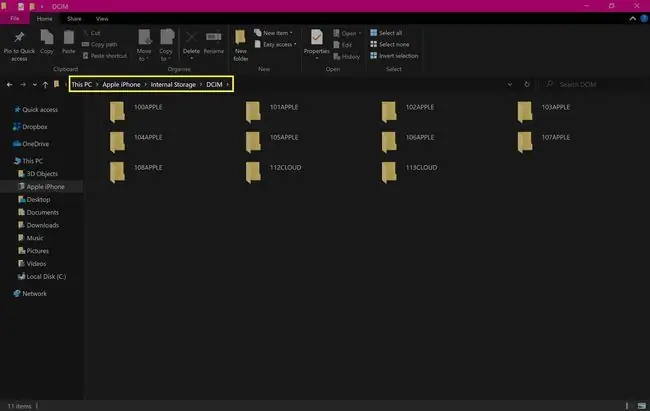
आपकी iPhone तस्वीरें कई फ़ोल्डरों में हो सकती हैं, लेकिन अब आपको बस इतना करना है कि आप जो चाहते हैं उसे ढूंढें और उन्हें अपने विंडोज 10 पीसी पर किसी अन्य फ़ोल्डर में कॉपी करें।
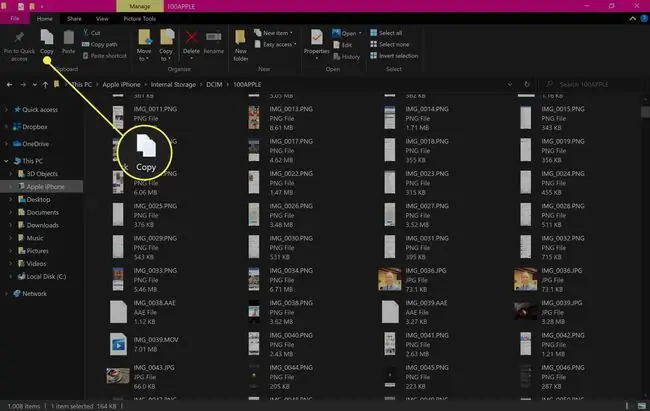
ईमेल और मैसेजिंग ऐप्स का उपयोग करके iPhone से विंडोज 10 में चित्र आयात करें
यदि आप क्लाउड सेवाओं के प्रशंसक नहीं हैं या कोई अतिरिक्त ऐप डाउनलोड करने का मन नहीं कर रहा है, तो भी आप ईमेल का उपयोग करके पुराने तरीके से iPhone से कंप्यूटर में फ़ोटो स्थानांतरित कर सकते हैं।
आपको बस अपने iPhone पर एक ईमेल लिखना है, अपनी तस्वीरों को उसमें संलग्न करना सुनिश्चित करें, खुद को ईमेल भेजें, और फिर अपने विंडोज 10 कंप्यूटर पर ईमेल की जांच करें।
आप उसी ईमेल पते से और उस पर ईमेल भेज सकते हैं। इस तरह से अपनी फ़ोटो स्थानांतरित करने के लिए आपको एकाधिक खातों के प्रबंधन के बारे में चिंता करने की आवश्यकता नहीं है।
एक अन्य विकल्प यह है कि आईफोन चैट ऐप में बातचीत में अपनी तस्वीरें जोड़ें और इसे अपने कंप्यूटर पर विंडोज 10 संस्करण में खोलें। एक बार जब आप अपने पीसी पर बातचीत खोलते हैं, तो आप इसमें सभी छवियों को डाउनलोड कर सकते हैं।
ऐप्स जैसे व्हाट्सएप, इंस्टाग्राम और फेसबुक मैसेंजर में विंडोज 10 वर्जन मुफ्त में डाउनलोड किए जा सकते हैं। हालांकि, अधिकांश सेवाओं में वेब संस्करण भी होते हैं जिन्हें आप किसी भी ब्राउज़र से एक्सेस कर सकते हैं।






